コピペ、しっかり出来ていますか? 「形式を選択して貼りつけ」のショートカットキー
今回は少々寄り道。
ショートカットキーで最も有名なものといえばCtrl + C (コピー)、Ctrl + V (ペースト) だと思います。
いわゆる「コピペ」ですが、これを使いこなしている人は実は少ないのではないでしょうか。今回はそもそもCtrl + Cの通常の「コピー」はいったい何を「コピー」しているのか、再確認するとともに「形式を選択して貼りつけ」の使い方をご説明します。
1. いったい何をコピーしているのか?
私たちはWordやインターネットでの文章をコピーする際、文字情報だけをコピーしていると思いがちです。
しかし、実際にコピーしたものを貼りつけてみるとフォントや色、サイズなどがそのままであったりします。(悪い大学生がインターネットで書かれた内容をそのままレポートに貼りつける際にコピペ部分のみフォントが微妙に異なる、といったことが往々にして起こります。←絶対にマネしないように!)
Excelでもセルに表示された数字をコピペしたつもりが、数式がコピーされて思った通りに貼りつけがなされなかった・・・という経験をした方も多いでしょう。
では「コピー」とは何を「コピー」しているのか。それはコピー部分に含まれるすべての情報と考えてください。
一見、文字や数字に見えてもそこにはフォントや文字サイズ、色などの書式情報が含まれていたり、数式などが背後にあります。Ctrl + Cのコピーはこれらをまるまるコピーするのです。

2. 形式を選択して貼りつけとは?
コピーするのは文字情報のみならず、書式などそこに含まれる全情報である、ということはわかりました。でも、時には文字だけをコピーしたい、数式だけをコピーしたいということもありますよね?
このようにコピーした情報から一部を切り出して貼りつけをしたい場合に使用するのが「形式を選択して貼りつけ」です。
これを使えば文字情報だけを貼りつける、フォント・色などの書式のみを貼りつける、といった芸当が可能になります。
3. 形式を選択して貼りつけのショートカットキー (Ctrl + Alt + V)
この形式を選択して貼りつけを素早く行うためには以下のいずれかのショートカットキーを用います。
- Alt → E → S : 簡単だが、Outlookのメール編集で使えない
- Alt → H → V → S : Outlookのメール編集でも使える!
- Ctrl + Alt + V: 汎用性高く、一番おススメ
いずれかを押すと以下のような画面が表示されます。(この例では黄色い【108】をコピーしているものとします)

後は貼りつけたい情報を選択しましょう。
例えば「値」を選択すると「108」という値のみが貼りつけられます。(数式も黄色い書式も貼りつけされません)
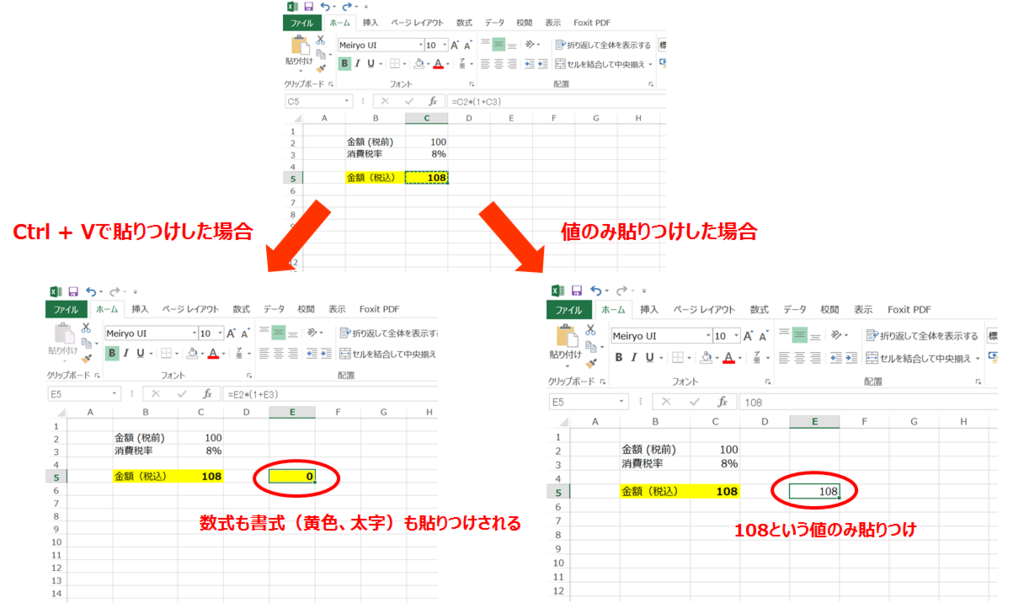
また、「書式」を選択して貼りつけすれば、黄色セル+太字という書式がセルにコピーされます。複雑な書式設定にしているときに便利です。
メールなどでも文字情報のみを貼りつける(「テキスト貼りつけ」)癖をつけておけばフォントや文字の大きさなどがずれることもなくなります。
私の場合、実際に貼りつけを行うとき、半分以上がCtrl + Alt + Vであり、Ctrl + Vはほとんど使いません。
かなり頻出の操作ですのでぜひ使ってみてください。